罗技G300s有线鼠标怎么用驱动怎么样(滚轮|编程|软件安装|设置方法)
-
摘要来自:
-
摘要来自:
 马兰虾
马兰虾 -
摘要来自:2019-11-20
【什么值得买 摘要频道】下列精选内容摘自于《马兰虾的数字生活 篇十四:效率提升神器,试试自定义编程的鼠标》的片段:
虽然定位游戏鼠标,但是办公也是可以用的,这个价格也不存在大材小用的说法。


鼠标采用对称式设计,左右手都可以用,高: 115 毫米,宽:72毫米,深:37毫米,重量: 82 克(不含线缆)。鼠标线很长。


鼠标亦采用人体工学设计,同时在两侧采用了皮质纹理,从而提升手感。

算上左右键和滚轮,一共有9个键,这就是9键编程的说法。

鼠标底部标识了产品信息。

从这个角度看去,标准的中心对称。

因为中心对称设计,所以左右手都可以使用。
使用感受
按键编程

鼠标不需要编程也能用,但是编程后才能发挥它最大的价值。USB 连接电脑后,鼠标的内置灯条点亮。其实它默认了3种编程模式,每个按键都有定义,平时用可能感觉不到按键的含义,所以最好还是通过适配软件看看默认的按键定义吧。
软件安装
通过官网搜索 G300S 的信息,找到相关安装包下载安装即可。因为 G300S 属于老款设备,新版的罗技HUB 不支持 G300S 信息,所以没有用。

新版的罗技HUB,识别不到G300S鼠标。

继续在罗技社区搜索G300S,可以找到相应的安装包,LGS_8.82.151_x64_Logitech.



软件安装成功后就自动识别出所连接的鼠标。
在软件图形界面上可以对鼠标进行自定义设置,可分别对鼠标的板载内存设置和电脑存储设置。也就是说把参数设置在鼠标上的话,那么把这部鼠标换到其它电脑上用也能用设置好的编程定义。如果是把参数设置在电脑上的话,那么把这部鼠标换到其它台电脑上,那之前设置的编程就没有了。


这两张图形界面是计算机设置界面,对比上两张板载设置界面,可以看出有很多不同。
设置方法
不论是板载存储还是电脑存储,G300S 都支持3种模式切换,每一种模式都可以定义9个按键,并且每一种模式都可以设置一种颜色的指示灯,通过鼠标上的模式切换键循环切换。当然每一种模式都可以设置 DPI 灵敏度。通过多种组合一定能打造出自己的最优组合。
这里以鼠标板载内存设置为例。
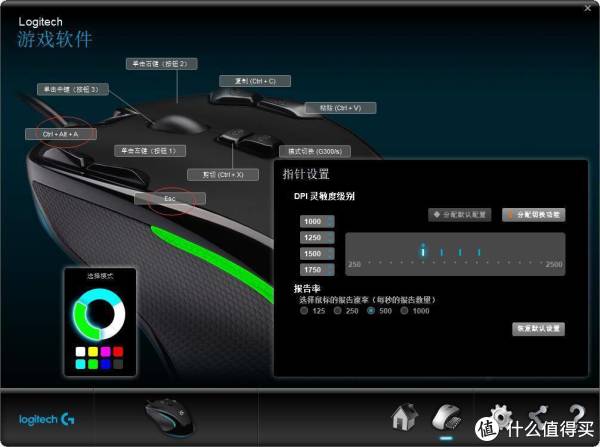
这是我设置的一种模式,自定义了五组快捷键,「Ctrl+Alt+A」、「ESC」、「Ctrl+C」、「Ctrl+V」、「Ctrl+X」,定义快捷键的时候可以直接按键盘识别。


这是另外2种默认的模式,可以看出鼠标旁边的灯条变化。
3种模式就有了很大的使用余地,比如可以为游戏设置一种鼠标模式;为处理文档设置一种鼠标模式;为其它软件处理设置一种鼠标模式,这都能大大提高使用效率。
实际使用



3种模式下的灯条变化,颜色都可以自定义。

按键的触感反馈都比较舒适,也不会造成误触,个人感觉鼠标有些重,拿起移动时比较费力。
总结

快捷键是提高生产效率的方法之一,我也知道鼠标有这样的功能,但我真正了解它却是从罗技 G300S 鼠标开始的,比较有意思的是,这是一款游戏鼠标,提高玩游戏的效率比其他更重要吧。可以确定的是,我以后的鼠标都是会选择这种类型的鼠标。
优点:
1.性价比高。
2.9键自定义编程极大的提高了使用效率。
3.LED灯条,侧边皮革,养眼好用。
缺点:
说明书不详细,特别是软件安装,游戏适配调整设置都没有,需要自己查找摸索。











